Mozilla Firefox é um dos Os melhores navegadores da web Usado por milhões de pessoas em todo o mundo. Independentemente de você ter internet lenta ou largura de banda limitada, o Firefox pode se adequar a todas as situações com a melhor qualidade. Algumas atualizações recentes do Firefox tornaram este navegador ainda melhor. Se você estiver usando o Firefox em um telefone Android, verifique estas dicas e truques do Firefox para Android para navegar como um profissional.
Depois de um ano em beta, a Mozilla finalmente atualizou seu antigo navegador Firefox para o Android. A atualização mudou da versão 68 para a versão 79. Além de uma correção cosmética, existem muitos outros recursos que permitem criar e compartilhar grupos de guias com o Chrome e usar diferentes mecanismos de pesquisa em modo privado, até agora não há suporte para plug-ins. Com isso dito, aqui estão as melhores dicas e truques do Firefox para Android.

Melhores dicas e truques para Firefox no Android
1. Barra de ferramentas superior
O Firefox finalmente oferece a opção de reposicionar a barra de ferramentas. Por exemplo, se você tem um smartphone grande como o Galaxy Note 10, faz sentido ter a barra de endereço na parte inferior, mas para um dispositivo menor como o Pixel 3, isso é incomum.
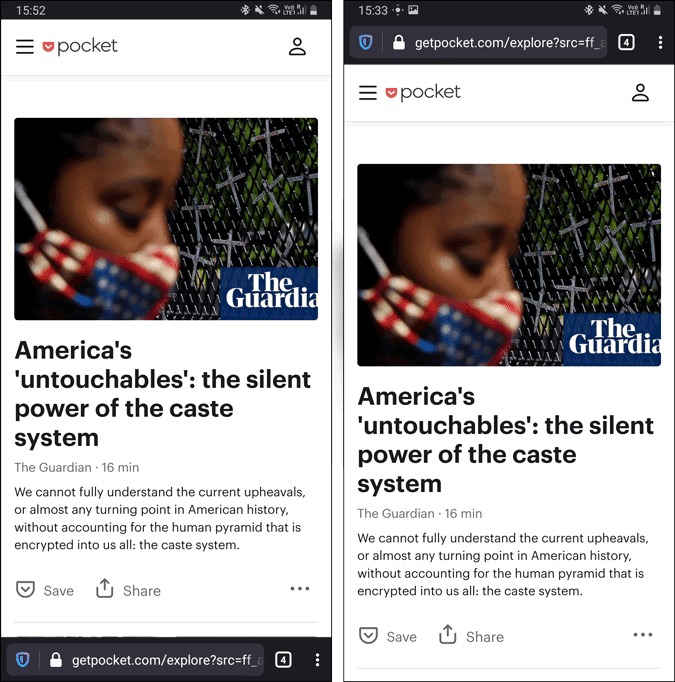
Para mover a barra de endereço para o topo, vá até o menu Configurações e clique na opção Personalização. No menu Personalização, você terá uma escolha Mova a barra de ferramentas para o topo.
2. Abra uma guia nova ou privada rapidamente
A maneira usual de abrir uma nova guia do Firefox é um pouco entediante. Primeiro, você deve clicar no número da guia e depois clicar no ícone “+Na página de visão geral da guia. Mas, aqui está uma maneira rápida. Pressione e segure o número da guia e você terá a opção de abrir “Nova aba"Ou"Nova guia privada“. Além disso, também existe a opção de fechar a guia atualmente ativa.
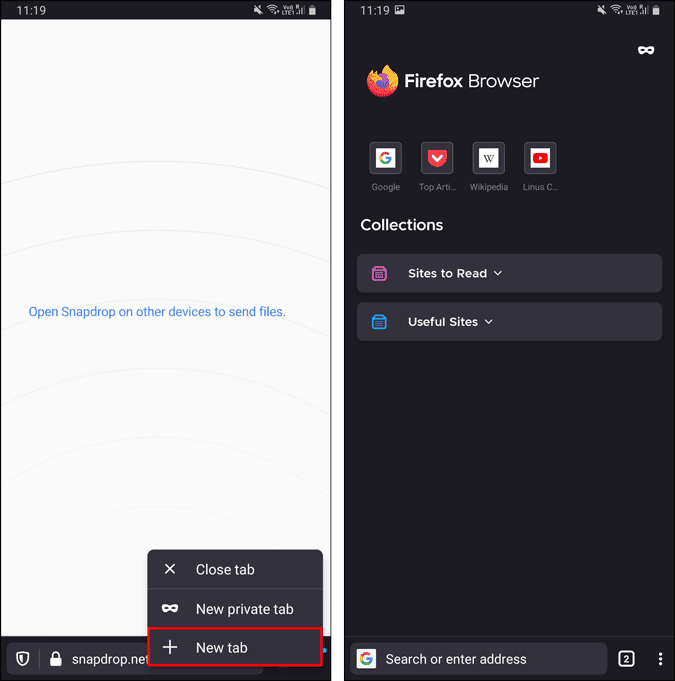
3. Mude rapidamente para o modo privado
O novo navegador Firefox tornou a abertura do modo privado mais rápida. Para mudar para o modo privado, toque no ícone.Máscara de olho“No canto superior direito. Você pode alternar entre o modo normal e privado facilmente clicando no ícone Máscara de olho isto é.
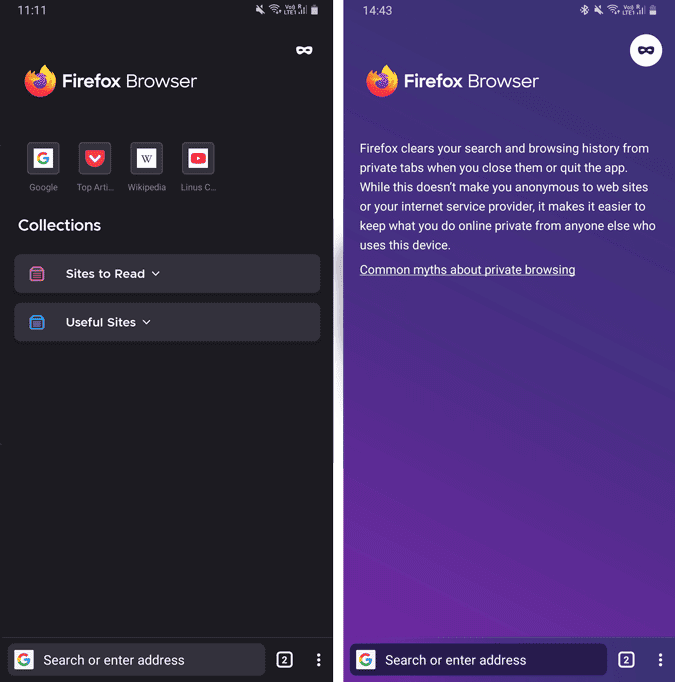
4. Bloqueio de anúncios integrado
O Firefox introduziu um recurso “Proteção de rastreamento aprimorada“Na nova versão. Que bloqueia rastreadores, anúncios e pop-ups de terceiros. No entanto, é definido por padrão como “قياسيO que significa que apenas os bots serão bloqueados. Se você mudar para a proteção de rastreamento aprimorada “Rigoroso”, Bloqueia mais bots, anúncios e pop-ups. Para alterar a proteção de rastreamento aprimorada, vá para Configurações -> Proteção Avançada de Rastreamento. No menu Enhanced Tracking Protection, clique emrigoroso".
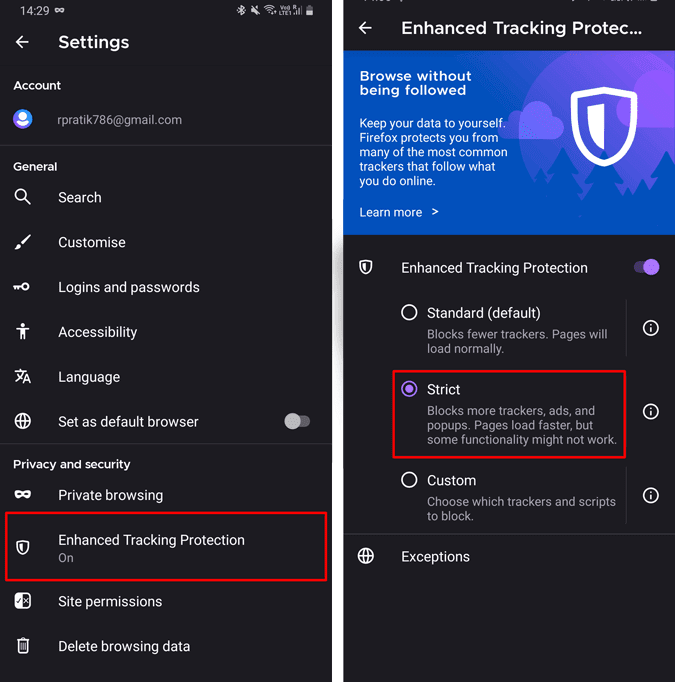
5. Adicionando exceções
Você pode adicionar alguns sites às Exceções para proteção de rastreamento aprimorada. Isso garante que você veja os anúncios do seu site ou criador de conteúdo favorito para apoiá-lo. Para fazer isso, ao abrir um site, clique no botão 'EscudoNa parte inferior, desative o botão de alternância ao lado de 'Proteção de rastreamento aprimorada“. Isso adicionará o site à lista de exceções e poderá carregar anúncios e rastreadores.
6. Alterne temporariamente os mecanismos de pesquisa
eu usei Brave Browser Ele está amplamente disponível no Android e uma das minhas opções favoritas é a capacidade de definir mecanismos de pesquisa separados para normal e privado. Não existe uma solução equivalente ao Firefox, mas existe um truque rápido. Ao clicar no menu de pesquisa para digitar, existe uma opção na parte inferior chamada "Atalhos“. Os atalhos oferecem a opção de especificar um mecanismo de pesquisa diferente do padrão apenas para esta consulta.
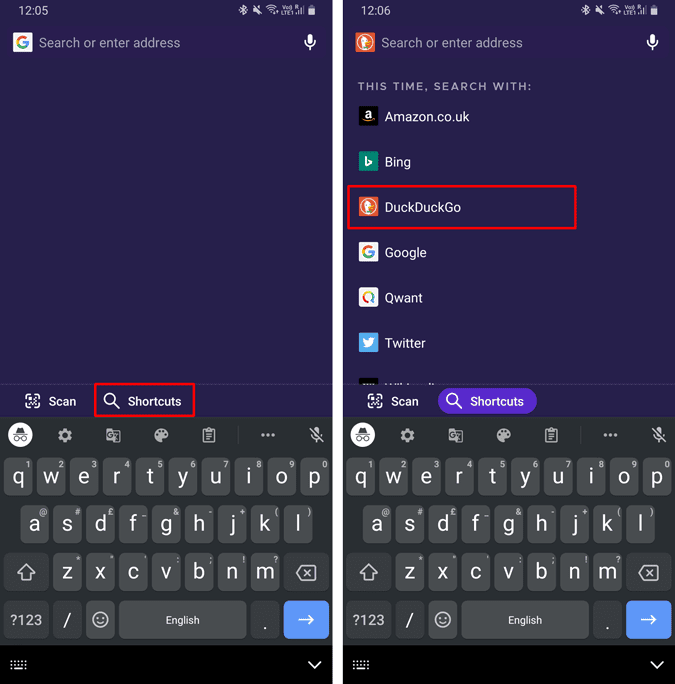
Dessa forma, eu uso um mecanismo de busca DuckDuckGo No modo privado, sem mudar meu mecanismo de pesquisa padrão.
7. Sincronizar guias abertas
O novo navegador Firefox para Android oferece a opção de sincronizar suas guias abertas com o navegador Firefox para desktop, desde que você esteja conectado em ambos os dispositivos. No entanto, se você estiver com preguiça, o novo Firefox para Android oferece uma opção para escanear o código QR e fazer login em seus dispositivos.
Tudo que você precisa fazer é visitar.firefox.com/pair”No dispositivo em que você está conectado. Nesse caso, digamos que seja a área de trabalho. A página da web mostrará um código de barras que pode ser digitalizado através do navegador Firefox para o telefone.
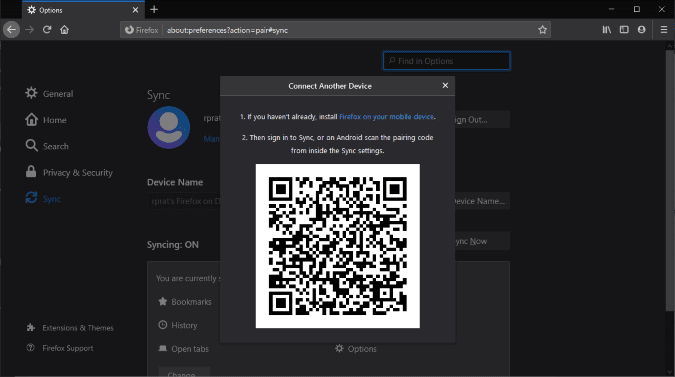
Para escanear pelo aplicativo móvel Firefox, basta clicar em “الإعدادات“Mais na lista. Seria a primeira escolha. ”Ativar sincronizaçãoClique nisso. Depois disso, você verá um botão “Pronto para escanearClique nele também e um pop-up aparecerá para fazer a varredura Código QR. Depois de escanear o código QR, será solicitada permissão para o dispositivo que está conectado. Após a aprovação, você será conectado e sincronizado com o navegador Firefox móvel.
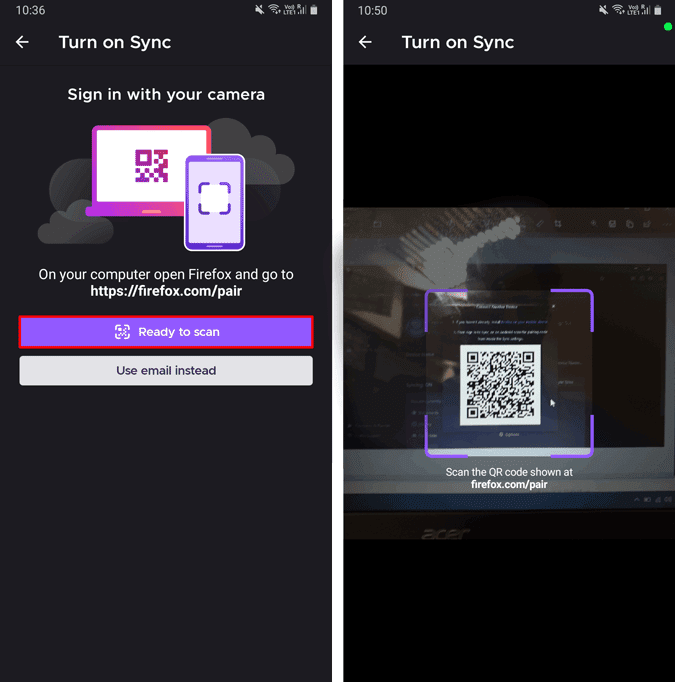
Assim que a sincronização for ativada, você pode encontrar as guias abertas no telefone e no navegador da área de trabalho em “Guias sincronizadas".
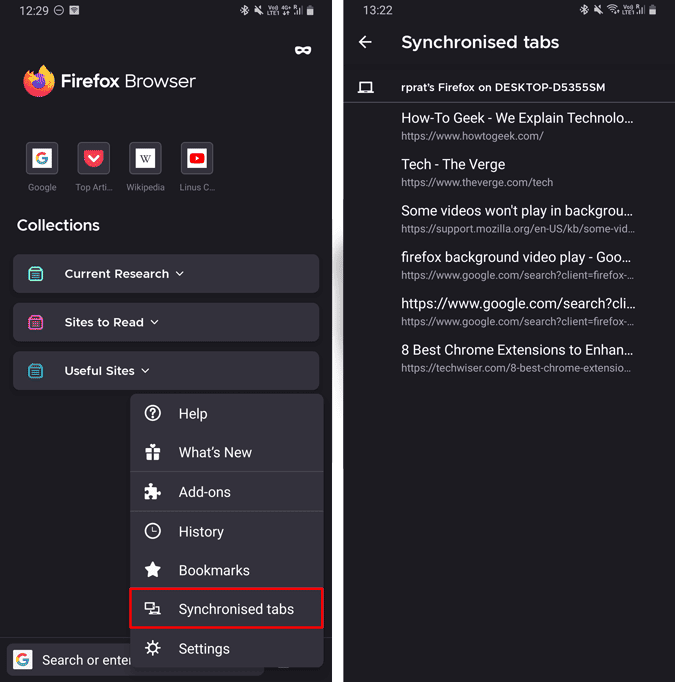
8. Compartilhe guias com o Chrome
Se você usa o navegador Firefox para desktop, já deve ter notado o 'Envie a guia para o dispositivo“. A mesma opção não está disponível no Firefox para Android. No entanto, existe uma opção que permite compartilhar todas as guias abertas de uma vez. Mas, geralmente uso essa opção para compartilhar guias abertas com o Chrome.
Você terá que instalar o navegador Chrome no Android, fazer login e ativar a sincronização.
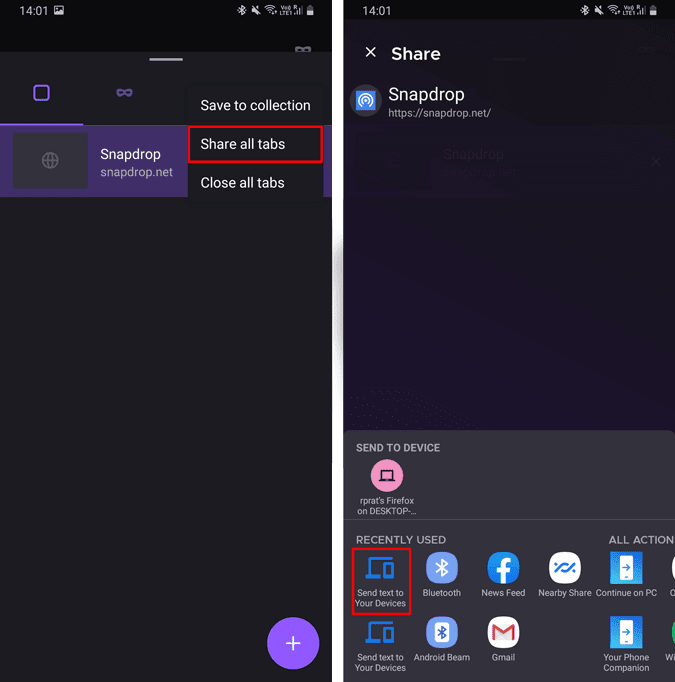
Para fazer isso, toque no número da guia. Depois disso, clique no ícone المزيد E selecione “Compartilhar guias“. Na página de participação, você terá a opção de “Envie mensagens de texto para seus dispositivos“. Isso compartilhará o URL das guias como texto no navegador Chrome da área de trabalho.
9. Abra links privados
Todos nós recebemos alguns links enquanto conversamos com nossos amigos que não queremos que eles tenham nenhum vestígio em seu histórico de navegação. Portanto, o Firefox oferece a opção de abrir links de outros aplicativos em modo privado. Para fazer isso, vá para Configurações do Firefox , Dentro Privacidade e segurança , toque em "Navegação privada“. Em seguida, ative o botão de alternância ao lado de “Abra os links em uma guia especial".
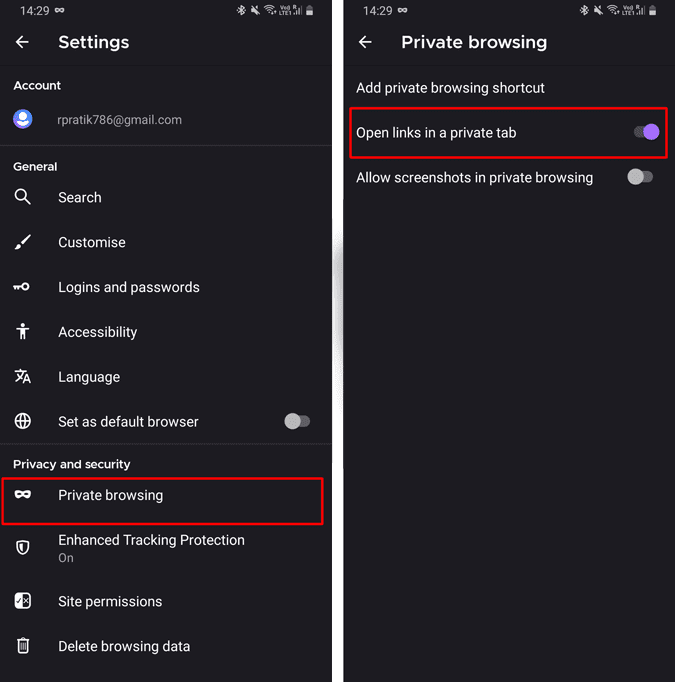
10. Permitir capturas de tela
Por padrão, os navegadores não permitem que você faça capturas de tela no modo privado por motivos de privacidade. Mas, às vezes, você precisa fazer uma captura de tela enquanto procura medicamentos ou tratamentos. O Firefox oferece uma opção nas configurações para permitir capturas de tela no modo privado. Em uma lista Navegação privada , Ative o botão de alternância ao lado de “Permitir capturas de tela na navegação privada".
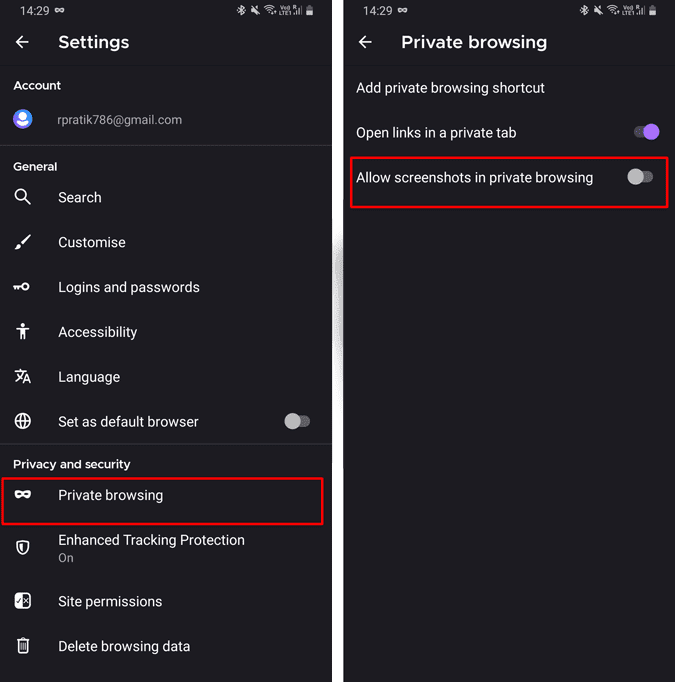
11. Reproduza o vídeo em segundo plano
A nova versão do Firefox pode desativar a reprodução de vídeo em segundo plano para alguns sites. Por exemplo, Youtube. é devido a API Consulte a página para Firefox. Um site pode não reproduzir o vídeo se não estiver em tela inteira ou na parte superior. Uma solução para isso é abrir páginas da web com o nome “Site para desktop".
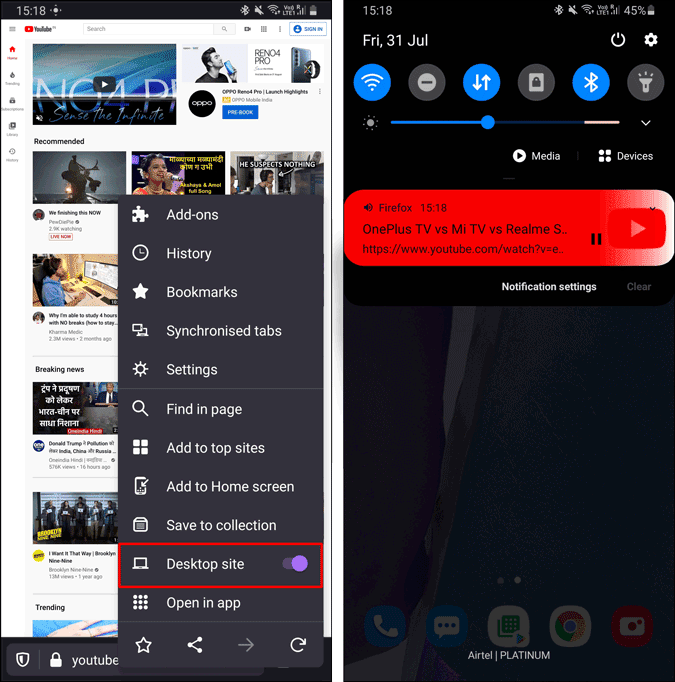
12. Adições
O Firefox ainda não oferece a opção de usar extensões no navegador móvel. No entanto, ele fornece algumas adições úteis. Por exemplo, a adição de "Dark Reader" impõe um modo escuro em todos os sites. Você pode encontrar esses plug-ins na seção “trabalhos extras".
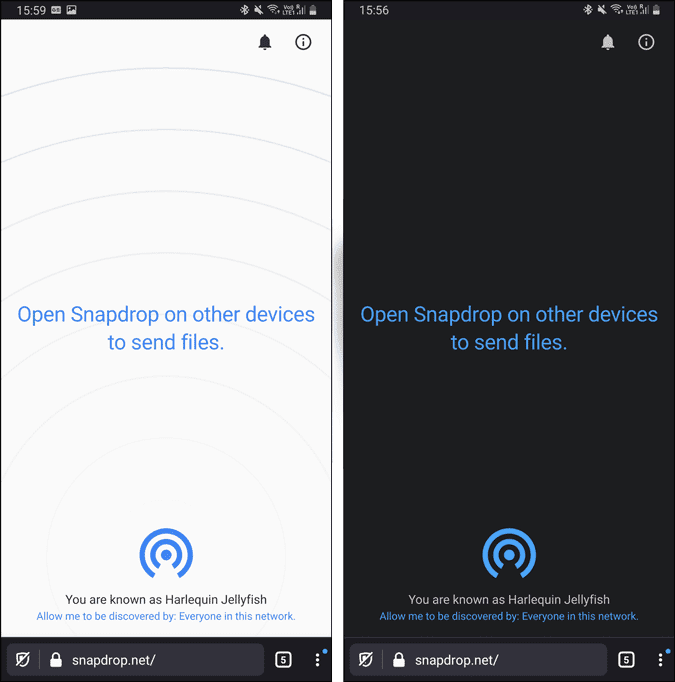
13. Pare a coleta de dados
A Mozilla, sendo uma empresa amiga da privacidade, oferece a você a opção de cancelar a coleta de dados. Você encontrará a opção "Coleta de dados" no menu "Configurações" em "Privacidade e segurança" no Firefox. No menu de coleta de dados, você tem 3 opções diferentes: uso, dados técnicos, dados de marketing e experimentos. Depois de desabilitar essas três opções, o Firefox não coletará seus dados de uso nem analisará seus dados.
14. Exclusão automática de dados de navegação
O Firefox também oferece a opção de limpar seus dados de navegação assim que você sair do navegador. A opção é muito fácil e útil se você estiver compartilhando seu dispositivo com várias pessoas ou crianças. O navegador irá verificar automaticamente Cadastre sua navegação Saia de sites e feche as guias abertas.
15. Firefox no sentido de bloqueio
Firefox Lockwise é um aplicativo Android separado. Onde ele está Gerenciador de senhas Ele funciona bem com o Firefox e vem com a área de trabalho do Firefox. Se você usa o Firefox para desktop, todos os logins e senhas salvos serão sincronizados com o aplicativo Firefox Lockwise. Dessa forma, você tem todas as suas credenciais em um só lugar e podem ser facilmente inseridas em outros aplicativos.
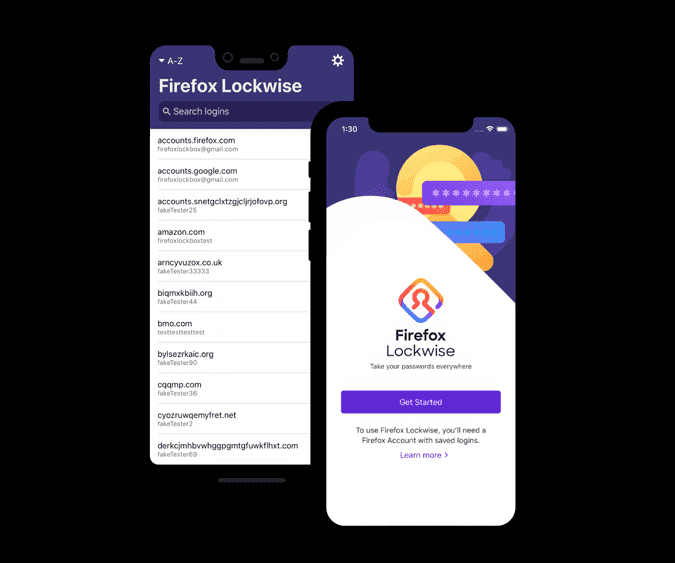
Palavras finais
Estas foram algumas dicas e truques excelentes do Firefox Android. Caso você se confunda com as diferentes versões do Firefox, aqui está uma análise de Todos os navegadores Firefox no Android Qual é a certa para você.
Para mais questões ou dúvidas, deixe-me saber nos comentários abaixo.







